Защо Windows 11 се нуждае от TPM?
Завършвайки месеците на спекулации, Microsoft представи Windows 11 - навременният наследник на Windows 10 - на 24 юни. Операционната система тепърва ще бъде пусната в публични или дори разработени...
Zoom е едно от най-популярните приложения за видеоконферентна връзка през 2020 г. от началото на пандемията. Той ви предлага възможност да се свържете с до 100 души с безплатен акаунт, който е несравним с нито един конкурент на пазара. Освен това получавате възможността да добавяте виртуални фонове към вашата видео емисия – опция, въведена за първи път от Zoom сред всички популярни приложения за видео разговори, които имаме днес.
Поради огромния брой потребители, Zoom често среща проблеми със сървъра, които могат да причинят прекъсване на услугите. Ако не сте успели да използвате Zoom напоследък, тогава е вероятно услугата да не работи. Нека да разгледаме текущото състояние на Zoom.
Съдържание
Zoom все още ли е намален?

Не, Zoom беше изправен пред технически затруднения на 24 август 2020 г., но техният софтуерен екип вече отстрани проблемите. Понастоящем сървърите на Zoom функционират нормално, включително Zoom Chat, конферентна зала, уеб клиент, телефонен клиент и настолен клиент.
Ако все още се сблъсквате с грешки при свързването по време на срещите си, препоръчваме ви да проверите връзката си. Ако имате достъп до интернет, но не посещавате срещи в Zoom, проверете защитната си стена. Ако защитната ви стена блокира Zoom, тогава ще трябва да го деблокирате, за да използвате Zoom правилно.
Свързано: 7 начина да коригирате проблема с неработещ виртуален фон на Zoom
Как мога да проверя състоянието на Zoom?
Zoom има страница за поддръжка, която редовно се актуализира с всички оперативни клиенти, предлагани от Zoom. Ако някоя от функциите/вариантите на услугите не работи, тази страница ще ви подскаже. Можете да следите страницата със състоянието, в случай че имате проблеми, за да видите дали Zoom в момента е намален и недостъпен. Посетете връзката по-долу, за да проверите състоянието на Zoom.
► Проверете състоянието на увеличение на живо тук
Свързано: Как да размажете фона си в Zoom
Не можете да използвате Zoom? Опитайте тези поправки
Ако страницата за състоянието на Zoom показва, че услугата в момента работи, но все още не можете да се свържете със сървърите на Zoom, ето няколко общи корекции, които можете да опитате да отстраните проблема. Ако не отстранят проблема, те със сигурност ще ви помогнат да идентифицирате какво причинява проблема. Нека да ги разгледаме набързо.
Проверете мрежовата си връзка
Първото нещо, което трябва да направите, е да проверите мрежовата си връзка. Вероятно вашият интернет в момента не е наличен, поради което нямате достъп до Zoom.
Опитайте с друга мрежа
Ако вашата мрежа работи правилно, препоръчваме ви да опитате да се свържете с друга мрежа. Различни мрежови конфигурации и базирани на рутер защитни стени понякога могат да блокират Zoom. Ако Zoom работи в друга мрежа, тогава е вероятно предишната да е блокирала връзката ви с Zoom.
Проверете защитната си стена
Ако вашите мрежи работят добре, тогава е време да проверите защитната стена на вашето устройство. Вижте дали защитната ви стена блокира връзката с Zoom и деблокирайте Zoom, ако това е така. Ако използвате VPN, опитайте да поставите Zoom в белия списък, за да видите дали това решава проблема вместо вас. Ако това отстрани проблема, по-късно можете да опитате да накарате Zoom да работи върху VPN чрез конфигурация на рутера.
Свързани: 11 най-добри VPN приложения за Android
Деинсталирайте и инсталирайте отново Zoom
Ако изглежда нищо не работи, опитайте да преинсталирате Zoom. Това би трябвало да коригира всички грешки, които може да ви пречат да осъществите достъп до сървърите на Zoom. Ако сте на мобилно устройство, можете също да опитате да изчистите данните на приложението, тъй като това може да реши проблема и за вас.
Използвайте друг браузър, ако използвате WebClient
Ако използвате настолен браузър за достъп до Zoom WebClient, тогава може би опитайте с друг браузър. Новите актуализации за вашия браузър може да са нарушили функционалността на уеб клиента на Zoom. Друг браузър ще ви помогне да се свържете с Zoom, докато чакате корекция за съвместимост за другия ви браузър от Zoom.
Излезте и влезте отново
Ако изглежда, че нищо не работи за вас, отидете в настройките на вашия акаунт в Zoom и излезте от всички свързани устройства и браузъри. Сега влезте отново в желания клиент на Zoom. Ако причината за проблема ви е неправилно влизане, това трябва да коригира Zoom вместо вас. Това ще ви помогне, ако наскоро сте променили настройките на вашите акаунти в Zoom, като потребителско име, план за членство, парола и др.
Как да изляза? Е, отворете приложението Zoom > докоснете Настройки в долния десен ъгъл > докоснете името си в горната част > превъртете надолу и докоснете Изход. Докоснете Да, за да потвърдите.
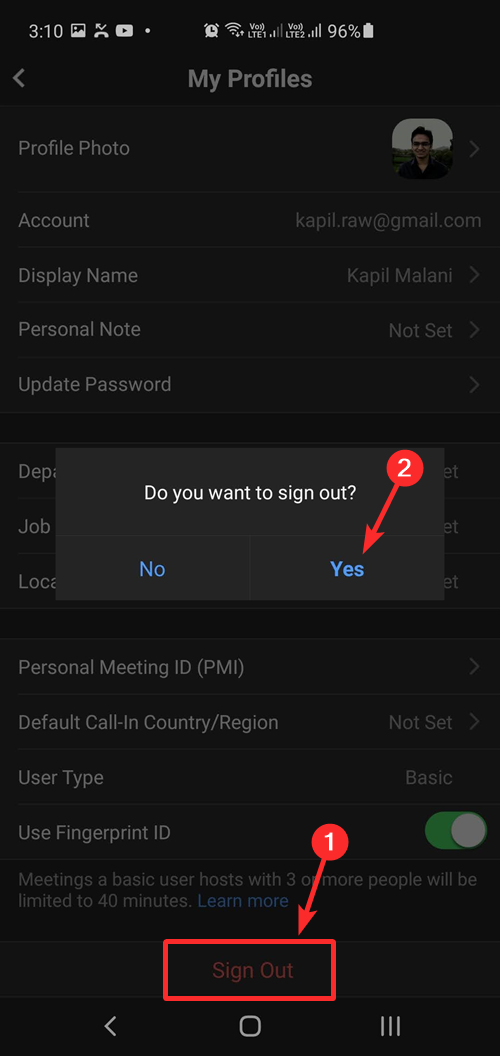
Свържете се с поддръжката на Zoom
И накрая, ако не можете да се свържете със сървърите на Zoom и изглежда, че нищо не работи за вас, можете да опитате да се свържете с екипа за поддръжка на Zoom. Те предлагат бърза помощ и решения за почти всеки проблем, пред който е изправен потребителят. Ако основна грешка е причината за вашата грешка при свързване, тогава екипът за поддръжка ще може да информира разработчиците и да възпроизведе грешката, което ще помогне на екипа за разработчици да пусне подходящата корекция възможно най-рано.
Надяваме се, че това ръководство ви е помогнало да научите всичко за престой на Zoom и как да ги проверите сами. Ако имате някакви предложения или имате някакви проблеми, не се колебайте да се свържете с нас, като използвате раздела за коментари по-долу.
Завършвайки месеците на спекулации, Microsoft представи Windows 11 - навременният наследник на Windows 10 - на 24 юни. Операционната система тепърва ще бъде пусната в публични или дори разработени...
Функцията за разкрасяване на Zoom е една от основните му функции, нещо, което все още не се съпоставя с някои от другите популярни услуги за видеоконферентна връзка. Когато го активирате, можете бързо да не...
Zoom се превърна в най-популярната услуга за видеоконферентна връзка днес. От началото на пандемията компанията наблюдава експоненциален ръст в броя на потребителите. За да сте в крак с нарастващия брой…
Във времето на работа от дома и видеоконференциите, Zoom си проправи път до самия връх, като предлага на потребителите огромен набор от персонализиране за техните видео срещи. Една опция, която помага на приложението да...
Cameo е известното приложение за обикновените хора да се срещат с известни хора. Това беше ли объркващо? Е, всъщност е доста просто. Стартирането позволява на ежедневните играчи да резервират престрелки за себе си или...
Ако участвате в програмата за разработчици на Windows 11 Insider Preview Program и част от канала за разработчици, тогава правилата важат различно за вашата категория ентусиасти на Windows. Каналът на разработчиците…
Видеоконференциите не са това, което бяха преди десет години и се развиха отвъд простото свързване на двама или хора чрез видеоклипове. В днешно време и особено след блокирането на COVID-19, хората...
Всеки има доста нетърпение да се докопа до актуализацията на Windows 11. Но ако има нещо, което може да изиграе спойлспорт на плановете им за лесен ъпгрейд, това е страховитата система...
Тъй като много от нас започнаха да се приспособяват към отдалечената работа и дистанционното обучение, от нас зависи да се представяме по забавен и цветен начин всеки път, когато влизаме в среща. Оферта на Google Meet…
През последния месец почти всички способни организации и образователни институции потърсиха съдействието на различен софтуер за видео разговори или конферентна връзка. Докато приложения като Skype и Go...
Планирате да актуализирате системата си до Windows 11? Тук сме със списък на всички системни изисквания за Windows 11, за да можете да проверите съвместимостта на вашия компютър с новата ОС от Micr...
Zoom е едно от най-популярните приложения за видеоконферентна връзка през 2020 г. от началото на пандемията. Той ви предлага възможността да се свържете с до 100 души с безплатен акаунт, който е несравним с никого...
Ако вашата организация използва Microsoft Azure AD и иска да проучи Teams, преди да реши да плати за това, Teams Exploratory е тук, за да ви помогне. С това можете да изживеете Teams, сякаш имате p...
От самото начало Zoom се фокусира върху това да бъде идеалното решение за видео разговори за физически лица и фирми. Той беше първият, който направи услугата достъпна за милиони безплатни потребители и управлява...
Microsoft се справя с предизвикателството да се опита да заеме челното място, когато става въпрос за приложения за видеоконферентна връзка. Тъй като повечето хора работят от вкъщи и не виждаме отсрочка скоро,...
Microsoft Teams бавно се издигна до една от най-популярните услуги за видеоконферентна връзка в този период на пандемията. Тази популярност се дължи главно на широката гама от услуги на трети страни, които...
Преди пандемията пътуването до работа беше досадно, отнемащо време и изморително начинание. Сега имаме „лукса“ да работим и да скачаме в срещи в един пулс, с о...
Microsoft Teams събра доста голяма корпоративна потребителска база. Неговата безпроблемна интеграция с други продукти на Microsoft като PowerPoint, Planner и други, го направи идеален за сътрудничество за...
Благодарение на гениалната работна атмосфера, която предоставя, Microsoft Teams се очертава като едно от водещите приложения за видеоконферентна връзка през последните няколко месеца. С училища и работни места, които избират…
Zoom е една от най-широко използваните платформи за видеоконферентна връзка от началото на пандемията. Услугата предлага разнообразие от функции на своите потребители, от които най-популярната изглежда е възможността...
Научете как да промените темата, цветовете и настройките си в Windows 11 за перфектно изживяване на работния плот.
Научете топ 10 съвета и трика за Microsoft Edge, за да извлечете максимума от браузъра с помощта на нови функции и подобрения.
Научете как да активирате връзките на отдалечен работен плот на Windows 10 и получете достъп до вашия компютър от всяко устройство.
Bluetooth ви позволява да свързвате устройства и аксесоари с Windows 10 към вашия компютър без нужда от кабели. Открийте как да решите проблеми с Bluetooth.
Ако мислите как да промените потребителското име в Instagram, вие сте на правилното място. Прочетете блога от началото до края, за да разберете лесните стъпки и полезните съвети.
Синхронизирайте настройките на Windows 10 на всичките си устройства с новото приложение Настройки. Научете как да управлявате настройките за синхронизиране на вашия акаунт в Microsoft.
Открийте как да използвате Bing по-ефективно с нашите 8 съвета и трика. Научете как да подобрите търсенето си в Bing.
Опитвате се да изтриете празна страница в Word? В това ръководство ще ви покажем как да изтриете страница или празна страница в Word.
Това е един от най-големите въпроси, които потребителите задават, ако могат да видят „кой е прегледал техния профил в Instagram“. Научете как да проследите тези, които гледат профила ви!
Въпреки че телевизорът вероятно ще функционира добре без интернет връзка, ако имате кабелен абонамент, американските потребители започнаха да преминават към онлайн
























